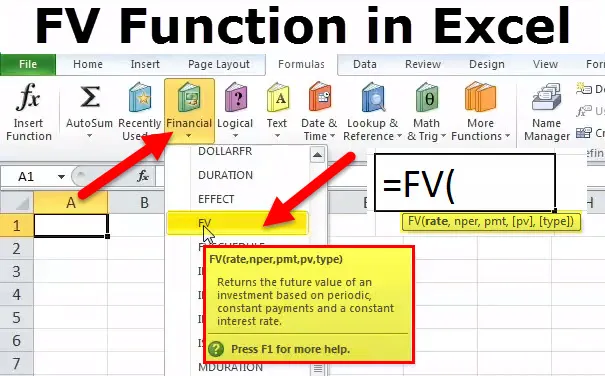
FV i Excel (innehållsförteckning)
- FV-funktion i Excel
- FV-formel i Excel
- Hur använder man funktion i Excel?
FV-funktion i Excel
Det är en typ av ekonomisk funktion. FV står för "Future Value" beräknar det framtida värdet på en investering baserat på en konstant ränta.
FV-funktionen i Excel används i
• Fastställande av lånebeloppet.
• Beräkna det framtida värdet på investeringar &
• Beräkna avkastning.
Obs: Framtida värde kommer alltid att vara större än nuvärdet
FV-formel i Excel
Nedan är Fv-formeln i Excel.
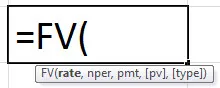
Förklaring av FV-funktion i Excel
FV-formeln i Excel har följande argument:
Pris: Ränta per period.
Nper: Totalt antal betalningsperioder i en livränta.
Pmt (valfritt argument): Betalningen görs varje period.
Obs: Det kan inte förändras under livstid på livränta. Pmt innehåller endast huvud- och ränta men inga andra avgifter eller skatter. Om Pmt utelämnas måste du inkludera PV-argumentet.
Pv (valfritt argument): Nuvärdet eller det engångsbelopp som en serie av framtida betalningar är värt just nu.
Obs: Om pv utelämnas antas det vara 0 (noll) och du måste inkludera Pmt-argumentet.
Typ (valfritt argument): Siffran 0 eller 1 och anger när betalningar ska betalas. Om typen utelämnas antas den vara 0.
Om betalningar förfaller
0 - I slutet av perioden
eller
1 - I början av perioden
Hur använder jag FV-funktionen i Excel?
Denna FV-funktion i Excel är mycket enkel och lätt att använda. Låt oss nu se hur man använder FV-funktionen i Excel med hjälp av några exempel.
FV i Excel - exempel # 1
I detta FV i Excel-exempel, om du sätter in ett belopp på $ 1000, 00 för en tidsperiod på 5 år till en räntesats till 10%, kommer det framtida värdet som kommer att mottas i slutet av det femte året att beräknas i följande sätt.
Öppningsbalans = OB
Insättningsbalans = DB
Räntesats = R
Avslutningsbalans = CB
Öppningsbalansen i början av året (1: a året) är noll som är $ 0.
Låt nu beloppet som lagts in på kontot vara $ 1000, 00.
Så intresset för första året på 10% kommer att vara
(OB + DB) * R
= (0 + 1000) * 0, 10 motsvarar 100, 00 $
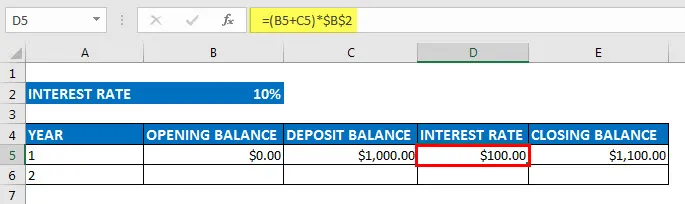
Så kommer det första året att bli slut
(OB + BF + IR)
= (0, 00 + 1000, 00 + 100, 00) motsvarar $ 1100, 00

Innan du börjar ändrar du formatet för cellerna till CURRENCY FORMAT med 2 decimaler för kolumnerna från öppningsbalansen till slutbalansen
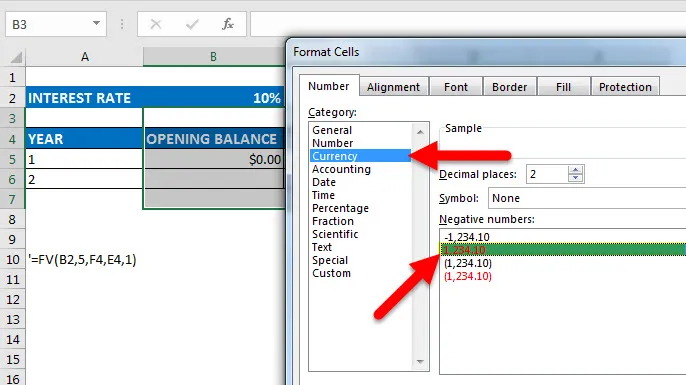
Årets öppningsbalans Insättningsbalans Räntebindningssaldo
1 $ 0, 00 $ 1 000, 00 $ 100, 00 $ 1100, 00
2 $ 1100, 00 $ 1 000, 00 $ 210, 00 $ 2, 310, 00
3 $ 2, 310, 00 $ 1, 000, 00 $ 331, 00 $ 3, 641, 00
4 $ 3, 641, 00 $ 1 000, 00 $ 464, 10 $ 5, 105, 10
5 $ 5, 105, 10 $ 1 000, 00 $ 610, 51 $ 6 715, 61
Det insatta beloppet i tredje kolumnen förblir detsamma under femårsperioden.
I andra kolumnen har vi öppningsbalansen varje år, det första året måste vi börja öppningsbalansen med ett nollkonto som är beloppet kommer att vara $ 0.
I fjärde kolumnen har vi räntebetalningen för varje år. En ränta är 10% första året. Så räntebetalningen vid 1: a året kommer att vara summan av öppningsbalansen, deponerat saldo och räntesvärdet. Så under första året har vi fått ett räntevärde på 100, 00 USD. Därefter beräknas slutgiltigt saldo i femte kolumnen som summan av alla saldor som summan av öppningsbalansen, det insatta beloppet och räntebeloppet.

Så 1100, 00 $ kommer att vara öppningsbalansen för nästa år som är det andra året.
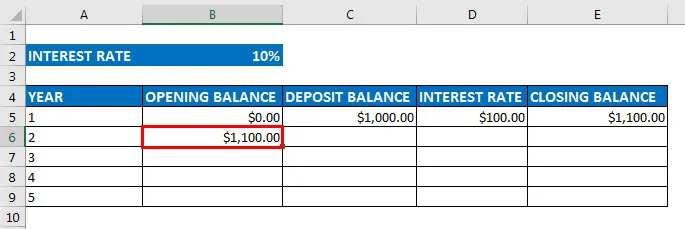
Återigen får vi en insättning av beloppet $ 1000, 00 under det andra året och på liknande sätt beräknas räntesatsen och stängningsbalansen på samma sätt som det första.
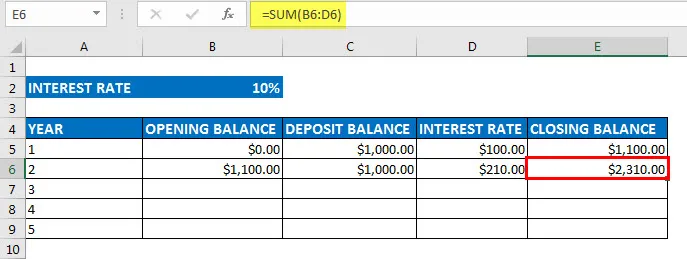
En liknande beräkning görs för alla fem åren. Så i slutet av femte året beräknar vi det på samma sätt får vi det slutliga framtida värdet som är 6 715, 50 USD.

Nu kan detta beräknas direkt med hjälp av FV-funktionen i Excel, med följande metod, under formelverktygsfältet välj finansiell, kommer att få en nedrullning, under den välj FV
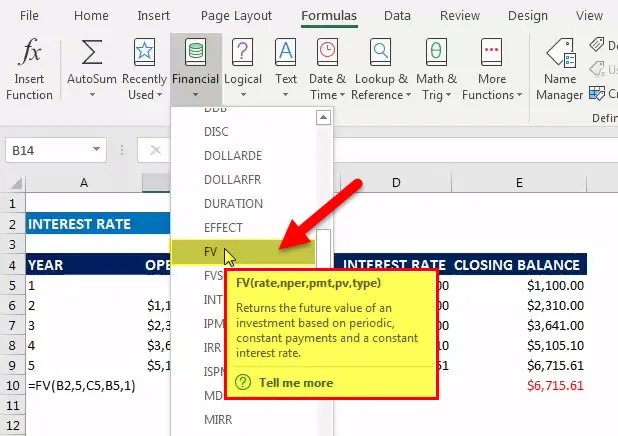
Nu kan detta beräknas direkt med hjälp av FV-funktionen i Excel, där
• Rate = 10%
• NPER = 5 år
• PMT = Deponerat belopp varje år ($ 1000, 00)
• PV = nuvärdet (0)
• TYP = 0 och 1 (0 betyder betalning mottagen i slutet av perioden, 1 betalning mottagen i början av perioden). I det här scenariot är det 1
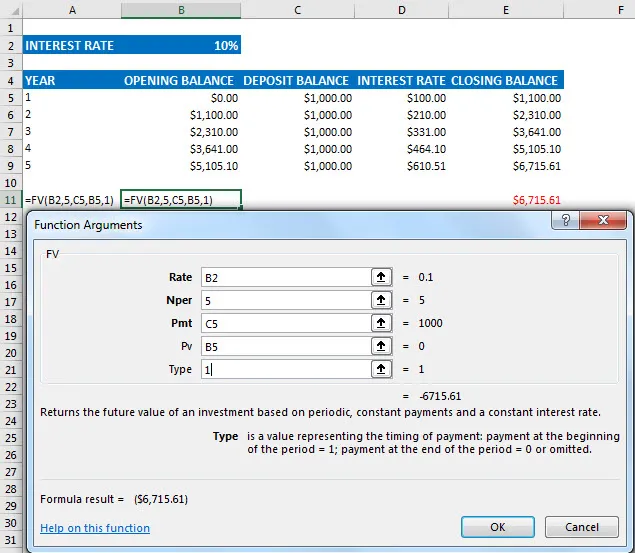
Här är typen 1 eftersom vi får betalningen i början av varje period. FV-värdet beräknat med FV-funktionen i excel ligger inom röd parentes som anger det negativa värdet. Det är vanligtvis negativt eftersom banken i slutet betalar ut beloppet, vilket betyder att utflödet och inflödet av beloppet.
FV i Excel-exempel # 2
I detta FV i Excel-exempel, hitta det belopp som ackumuleras när $ 1000 investeras i 7 år till 7% sammansatt kvartalsvis.
Räntesats: 0, 07
Föreningstider: 4
Antal år: 7
Rate: 0.0175 = Räntesats / sammansatta perioder
nper: 28 = Antal år * sammansatta perioder
Pmt: 0
Pv: 1000
FV (hastighet, nper, Pmt, PV) = (1 625, 41 $)
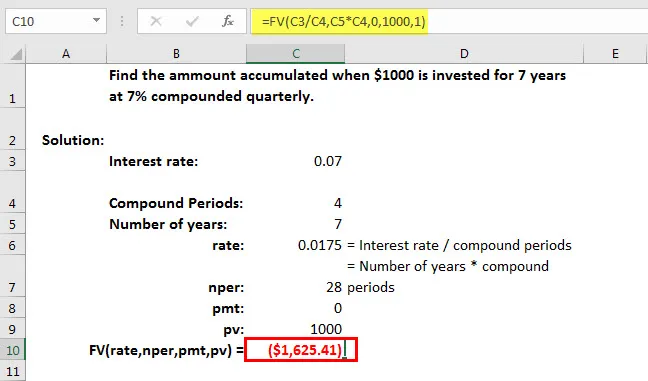
Obs: Enheter för rate och nper måste vara konsekventa. Om du till exempel betalar månatliga betalningar på ett fyraårigt lån till 12 procent årlig ränta, använd 12% / 12 (årlig ränta / 12 = månatlig ränta) för ränta och 4 * 12 (48 betalningar totalt) för nper. Om du gör årliga betalningar på samma lån, använd 12% (årlig ränta) för ränta och 4 (totalt 4 betalningar) för nästa.
Du kan ladda ner denna FV-funktion i Excel-mall här - FV-funktion Excel-mall
Rekommenderade artiklar
Detta har varit en guide till FV-funktion i Excel. Här diskuterar vi FV-formeln i Excel och hur man använder FV i Excel tillsammans med praktiska exempel och nedladdningsbara Excel-mallar. Du kan också gå igenom våra andra föreslagna artiklar -
- 8 användbara funktioner i Excel-arbetsbok 2016
- 25 Användbara avancerade Excel-formler och funktioner
- 9 fantastiska steg för hur man använder Microsoft Excel-färdigheter